Хотите записать видеоурок, геймплей, трансляцию или создать авторский курс? Вам потребуется программа для записи экрана компьютера с удобным интерфейсом и всеми необходимыми для скринкаста инструменты. В этой статье мы составили обзор 10 лучших приложений для захвата действий, происходящих на мониторе.
При составлении рейтинга бесплатных и платных программ мы опирались на следующие критерии:
- Удобство использования и русскоязычное меню.
- Наличие редактора для коррекции видеозаписи.
- Запись звука с микрофона.
- Доступные форматы для экспорта итога.
- Создание видеоролика без потери ФПС.
№1. Экранная Камера 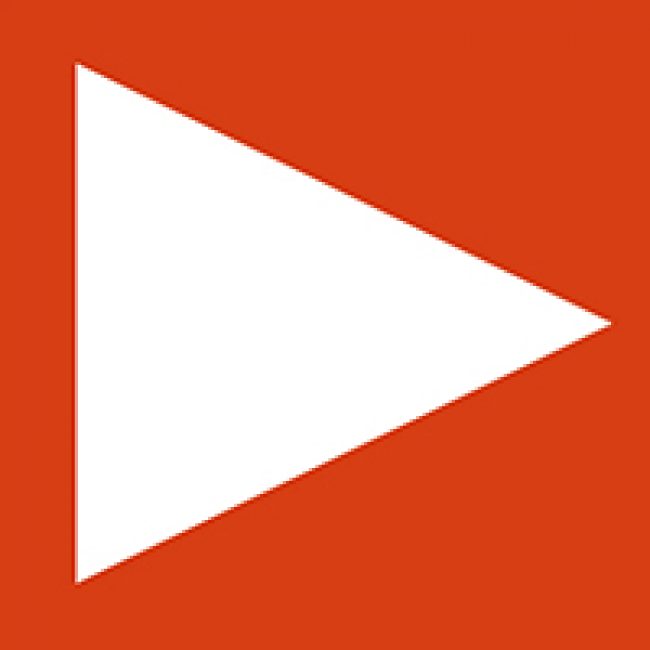
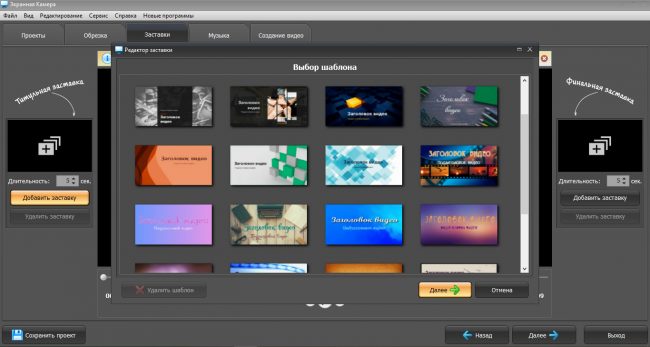
Качественный софт, который предоставляет множество инструментов. С ним вы сможете создавать вебинары, курсы, сохранять видеозвонки, трансляции любимых телепередач, прохождения игр.
Функции, доступные в Экранной Камере:
- Видеосъемка всего рабочего стола, выделенной части или открытого окна.
- Обработка видео во встроенном редакторе.
- Доступ к коллекции готовых титров: разместите заставку в начале или конце ролика.
- Каталог музыкальных композиций и возможность загрузить свою аудиозапись.
- Работа с DVD: результат можно перенести на диск и создать интерактивную панель выбора.
- Экспорт итогового материала напрямую в интернет: YouTube, ВКонтакте, Яндекс.Видео.
- Сохранение ролика в большинстве популярных расширений: mp4, avi, mov, wmv и других.
- Полученный итоговый файл выводится без водяных знаков, и в приложении нет ограничений на продолжительность.
Программа имеет удобный интерфейс на русском языке, поэтому вы сможете приступить к работе вне зависимости от ваших навыков. Также она подходит для слабых ПК и ноутбуков. ПО совместимо с операционными системами Windows 10, 8, 7, XP.
№2. Camtasia Studio 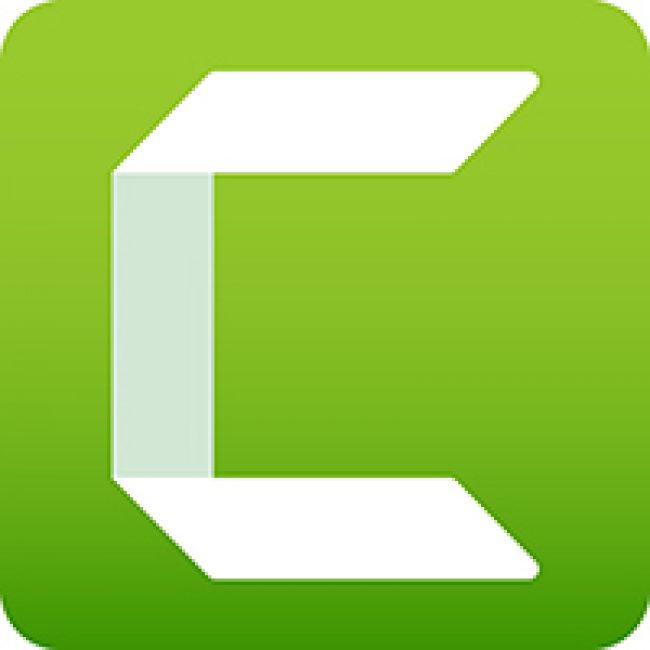
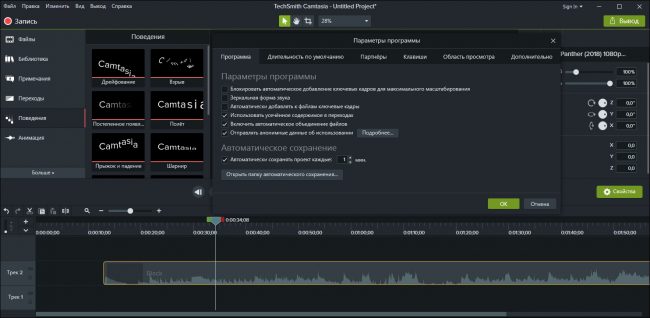
Camtasia Studio от TechSmith — это инструмент для съемки видеоклипов со звуком с монитора или вебки. Вы также можете улучшить свои ролики, применив специальные эффекты.
С помощью программного обеспечения можно:
- Настроить параметры видеофайла перед запуском, например, изменить соотношение сторон.
- Установить режим «картинка в картинке». Camtasia разделит записанный файл на две отдельные видеодорожки: веб-камера и монитор. Редактируйте каждую по отдельности.
- Настроить звукозапись благодаря встроенному аудиоредактору. Он позволит удалить шум, уменьшить или увеличить громкость.
- Воспользоваться каталогом анимаций и переходов для соединения фрагментов.
- Работать с текстом или субтитрами.
- Улучшить качество видеоматериала визуальными эффектами.
У утилиты есть пробная версия, которая дает доступ ко всем функциям, что и полная. Так вы полностью протестируете и оцените ее. Также она подходит для слабых ПК, так как использует процессор, а не видеокарту.
№3. Bandicam Screen Recorder 
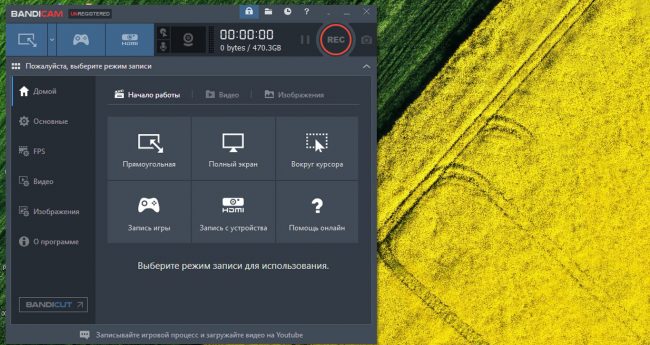
Легкая в освоении утилита для съемки экрана компьютера в высоком качестве. Также она позволяет записать определенный участок и подходит для игр.
Bandicam Screen Recorder содержит следующие функции:
- Создание скриншотов. У вас будет возможность сделать снимок рабочего стола в высоком качестве.
- Скринкаст всех действий и сохранение фильма с расширениями mp4 или avi.
- Видеосъемка игрового процесса. Создайте видеоролики с различными 2D или 3D-играми.
- Видеозапись внешнего устройства. Это может быть веб-камера, игровые приставки Xbox или PlayStation, смартфоны.
- Рисование в режиме реального времени. Отмечайте важное в кадре или скриншоте в режиме реального времени.
- Наложение видеоклипа с веб-камеры.
- Запланированная видеозапись. Начните работу в определенное время на основе ежедневного или еженедельного расписания.
- Аудиозапись операционной системы и вашего голоса одновременно.
- Демонстрация действий мыши. Добавьте звукозапись щелчка и анимацию.
- Хроматический ключ для наложения веб-камеры.
Из минусов можно отметить малое количество расширений для вывода результата, ограничение по продолжительности ролика в базовой версии и экспорт видеофайла с водяным знаком.
№4. Screen Recorder 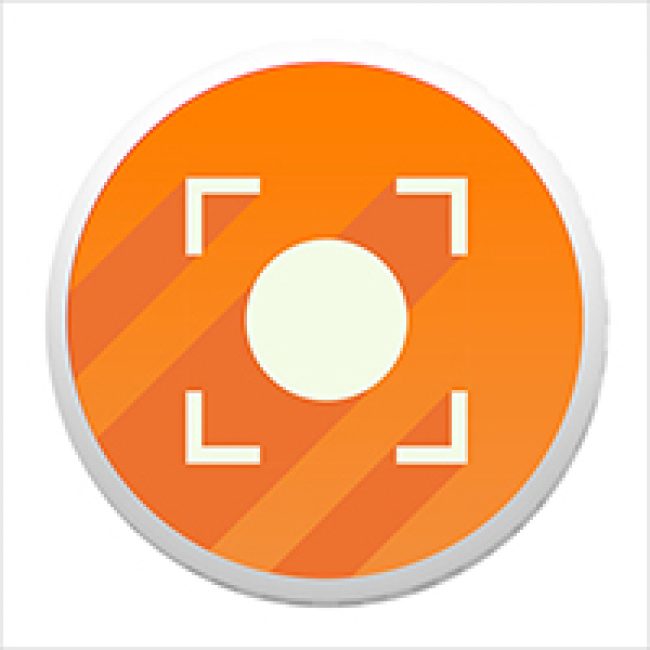
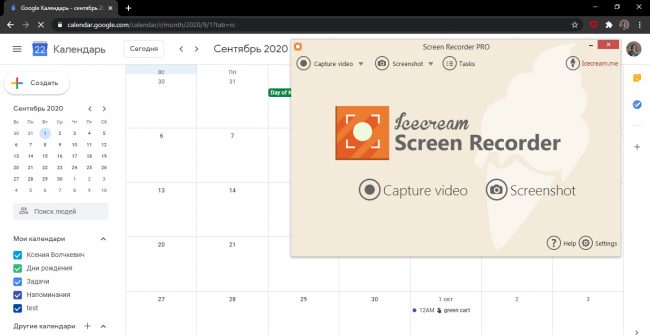
Доступная утилита для скринкаста или создания клипа с веб-камеры. Вы сможете оформлять презентации, видеоуроки, записывать важные звонки и трансляции. Она предлагает функциональное меню на русском языке, в котором можно быстро разобраться.
Screen Recorder от компании Icecream Apps дает возможность:
- Выбирать область видеосъемки.
- Сохранять голос с микрофона и системные звуки.
- Работать с текстом и размещать его на кадре.
- Создавать клип, используя веб-камеру, и накладывать его на основную видеозапись монитора.
- Захватывать геймплей флеш и полноэкранных игр.
- Пользоваться встроенным видеоредактором для обрезки клипа и изменения его скорости.
- Экспортировать итог в WebM и загрузить его в социальные сети.
Screen Recorder можно скачать на официальном сайте, но в базовой версии продолжительность ролика должна быть до 5 минут. Пакет Pro позволит убрать вотермарк, расширить число расширений и видеокодеков, использовать рекордер в коммерческих целях.
№5. iSpring Free Cam 
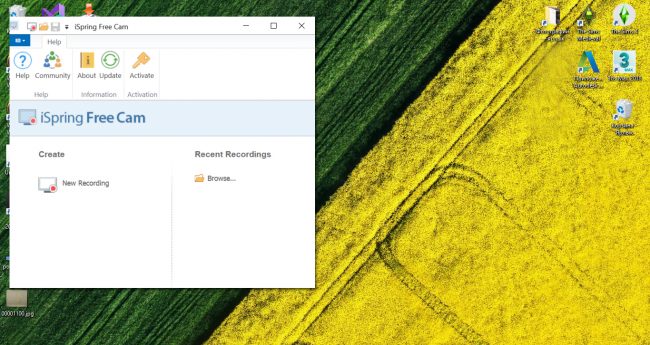
Приложение способно записывать видео прямо с вашего экрана без потери FPS. Рекордер обладает приятным и минималистичным интерфейсом на русском языке. Он прост в пользовании: одно нажатие кнопки дает возможность выбрать область и начать видеосъемку.
Помимо видеозаписи iSpring Free Cam предлагает:
- Редактор, который позволит обрезать лишний фрагмент видеоряда.
- Сохранение аудио с микрофона и инструменты для устранения шумов, регулировка громкости, а также готовые эффекты постепенного исчезновения и возникновения аудиодорожки.
- Полученный материал можно сохранить в WMV или загрузить его непосредственно на YouTube, Facebook, Twitter и LinkedIn.
- Индикация мыши: выделение курсора и звуки нажатия.
Софт распространяется бесплатно без ограничений. Минусами iSpring Free Cam является малое количество форматов вывода, и отсутствие функционала для загрузки клипа с веб-камеры. Также рекордер может зависать на устаревших устройствах: он потребляет много системных ресурсов, поэтому ограниченное количество оперативной памяти сказывается на ошибках при работе.
№6. UVScreenCamera 
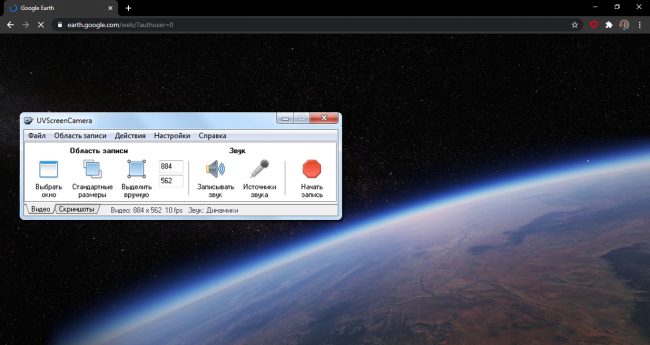
Утилита, с помощью которой вы легко сможете создавать демонстрации или учебные пособия. Она записывает все действия на рабочем столе вашего ноутбука, включая движения курсора, графику окон, щелчки мыши. UVScreenCamera является мощным средством при разработке руководств, презентационных документов, веб-страниц и многого другого.
Особенности UVScreenCamera:
- Высокое качество итогового видеоматериала.
- Выбор области съемки.
- Низкие требования к оборудованию: можно работать на ноутбуке или слабом ПК.
- Визуализация щелчков мыши и нажатий клавиш клавиатуры: обозначьте горячие клавиши при съемке обучающих материалов.
- Видеоредактор, который способен обрезать лишнее.
- Работа с текстом и субтитрами.
- Рисование на видеокадре и виртуальная клавиатура.
- Коррекция GIF-анимаций и вывод в медиаформатах PNG, BMP, JPG, GIF.
- Записанные клипы сохраняются в формате UVF, EXE, SWF или AVI с потоковой передачей от 30 до 400 КБ в минуту.
Редактор предоставляет удобное меню на русском языке. Он не требователен к ресурсам компьютера, в нем также присутствует подробная справка начинающим пользователям.
Базовая версия находится в свободном доступе, но имеет ограниченное количество функций, которые можно открыть, приобретя пакет Pro. Также в рекордере отсутствует настройки для коррекции аудио.
№7. Altarsoft Video Capture 
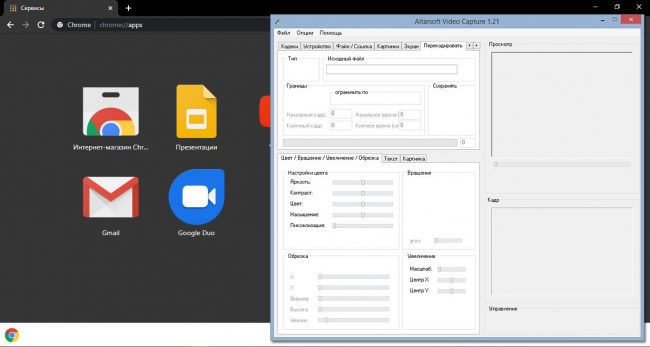
Программное обеспечение для создания видеофильма и перекодирования. Оно захватывает контент с камер, сайтов, дисплея ПК. Позволяет настроить цвет кадра, добавить анимацию, произвести обрезку. Вы можете легко добавить текст или изображение к видеоролику.
Altarsoft Video Capture позволит:
- Оформить видеоклип с использованием web-камеры или скринкастинга.
- Указать участок для видеозахвата.
- Сделать скриншот в BMP или JPEG.
- Перед видеосъемкой можно скорректировать цвет, яркость, контраст, насыщенность изображения.
- Обрезать видеоряд, масштабировать кадр, добавлять текст и логотипы.
- Съемку есть возможность поставить на паузу и пропустить ненужные моменты.
- Экспортировать результат в популярных расширениях: AVI, ASF, WMV.
- Настроить параметры сохранения: размер, фильтр компрессии, аудиокодек.
Не нужно искать торрент, Altarsoft Video Capture можно скачать с официального сайта абсолютно бесплатно. В базовой версии на итоговом материале размещается водяной знак.
№8. HyperCam 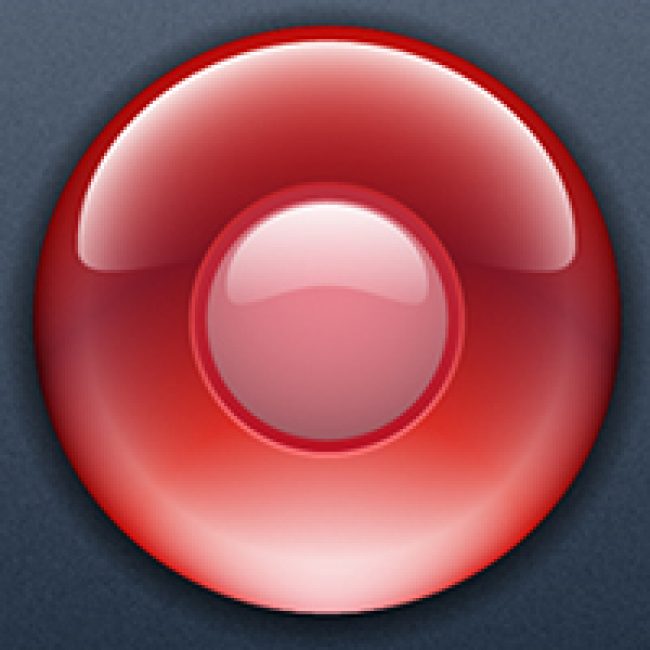
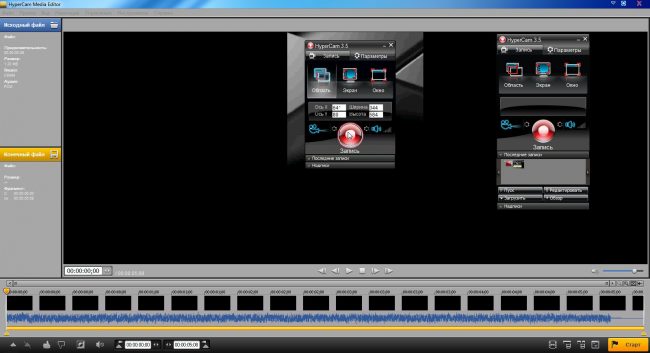
Платный рекордер, который позволит захватить рабочий стол. Благодаря удобному меню в нем можно быстро разобраться. Он способен записывать весь десктоп или только определенные участки.
Функционал HyperCam:
- Захват всего происходящего на мониторе.
- Конвертация и сжатие аудио и видеоматериалов.
- Видеоредактор, способный обрезать и объединить видеоролики.
- Одновременная запись голоса с микрофона и системных звуков.
- Сохранение полученных данных в MP4 или WMV/ASF.
- Загрузка итога напрямую в социальные сети YouTube, ВКонтакте и другие платформы.
HyperCam предлагает комфортный интерфейс на русском языке и горячие клавиши для управления процессом. У него есть только 15-дневный пробный период, в котором недоступно сохранение материалов без водяного знака. Приобрести его можно для домашнего или коммерческого использования.
№9. Camstudio 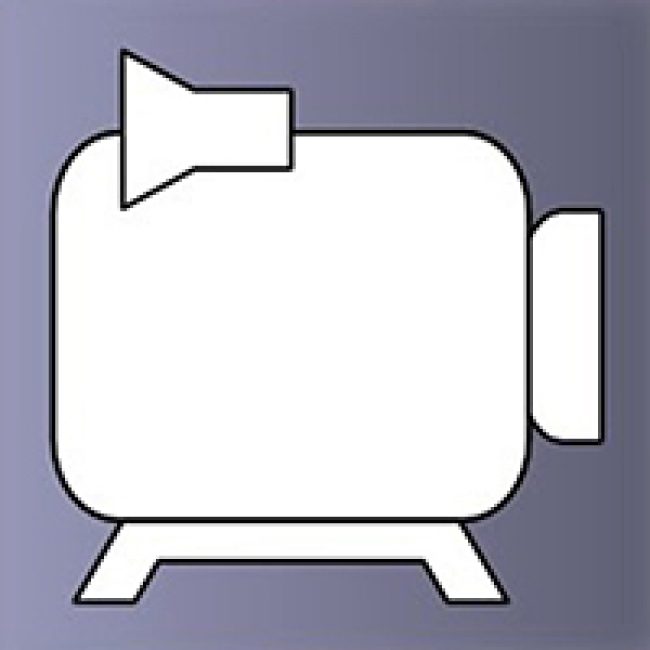
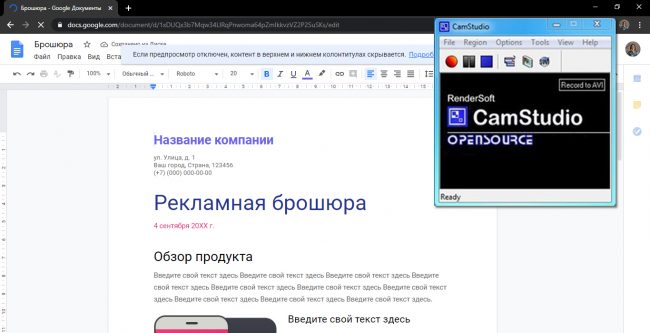
Софт для видеозаписи рабочего стола компьютера, который способен эффективно захватывать происходящее на мониторе. Camstudio — это приложение с открытым исходным кодом, поэтому распространяется оно свободно.
С помощью утилиты вы сможете:
- Применить функцию захвата и настраивать область: можно указать участок или окно запущенной игры.
- Оформить «картинку в картинке», захватив видеоролик с веб-камеры.
- Записывать голос и звуки операционной системы.
- Добавить текстовые комментарии к фильму.
- Включить анимацию и видимость курсора.
- Сохранять видеоклипы с маленьким размером файла, благодаря специальному видеокодеку.
- Экспортировать итог в видеоформате AVI, MP4, SWF.
Также Camstudio отличается стильным дизайном и доступностью: программу для записи видео с экрана можно скачать бесплатно с официального сайта.
Из недостатков: в приложении были обнаружены подозрительные дополнения, нет раздела для создания скриншотов и у него отсутствует русскоязычное меню.
№10. FastStone Capture 
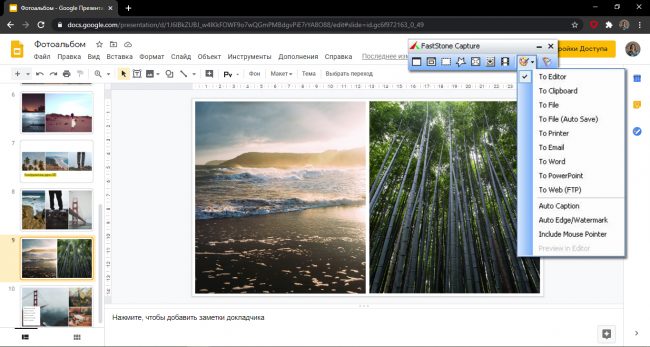
FastStone Capture — это эффективная и простая в применении программа захвата экрана. Используйте ее для создания различных проектов, таких как обучающие видеоуроки и руководства. Утилита поставляется с функционалом для редактирования изображений и видео.
С помощью FastStone вы можете:
- Захватить весь рабочий стол, активное окно, прямоугольную область или участок, нарисованный от руки.
- Использовать видеоредактор: например, обрезать ненужные кадры.
- Создавать скриншоты и редактировать графические файлы.
- Добавлять надписи и водяные знаки на кадр.
FastStone предоставляет 30-дневный пробный период для тестирования, затем будет необходимо приобрести лицензию. Также он не требователен к ресурсам ПК.
Из недостатков можно отметить малое количество форматов для экспорта: вывод роликов доступен только в WMV.
Заключение
Теперь вы знаете всё о лучших программах для записи экрана компьютера. У каждого приложения есть свои преимущества и недостатки, но оптимальным вариантом будет Экранная Камера. Эта программа предлагает дружелюбный русскоязычный интерфейс, функциональный редактор, каталог заставок и музыкальных композиций, множество форматов для экспорта результата. Скачайте программу бесплатно на сайте: http://screencam.ru/download.php.








8 Edwards will unveilthe winning Asics Gel Lyte III design https://www.stylowatorebki.pl/pc/torebki-damskie/mini-torebka-damska/
For the Toronto SNEAKEASY Anna designed an installation https://www.stylowatorebki.pl/
Joe Freshgoods has worked directly with an all-Black product team https://www.luxurybrands.cc/Jerseys-cr-Nfl+Jerseys.html The Black Soles at the brand specifically with associate product managers and designers including Jordan Johnson and Kevin Trotman to lead the designs of this project.
CREDIT Simone PhotographyPrince George and Princess Charlotte the young children of Prince William and Kate Middleton https://www.luxurybrands.cc/Down+Jacket-cr-Moose+Knuckles+down+jacket.html are proving to be two very stylish royals.
The German sportswear giant announced on the Yeezy https://www.luxurybrands.cc/Ugg-cr-Ugg+Cotton+Slippers.html launch calendar that the "Core Black/Core White" iteration of the Kanye West's lifestyle runner is releasing before week's end.
Concepts x Adidas ZX 9000 "Boston Marathon" tongue detailCREDIT: Courtesy of ConceptsThe shoes are designed https://www.replicawatchshop.is/product-category/omega/ with mylar recovery blankets in mind - the blankets used to keep runners warm after they finish the marathon.
Бесплатные лицензионные программы для ПК - https://softill.online/
Софт 2024 года с ключами активации!
Get Peace and Harmony With Religious Trips
https://www.visitskailash.com/kailash-mansarovar-tours
Can you be more specific about the content of your article? After reading it, I still have some doubts. Hope you can help me. https://accounts.binance.com/uk-UA/register-person?ref=53551167
Just when I was looking for a recording device, the information was very helpful.
https://fivenightsatfreddys.onl